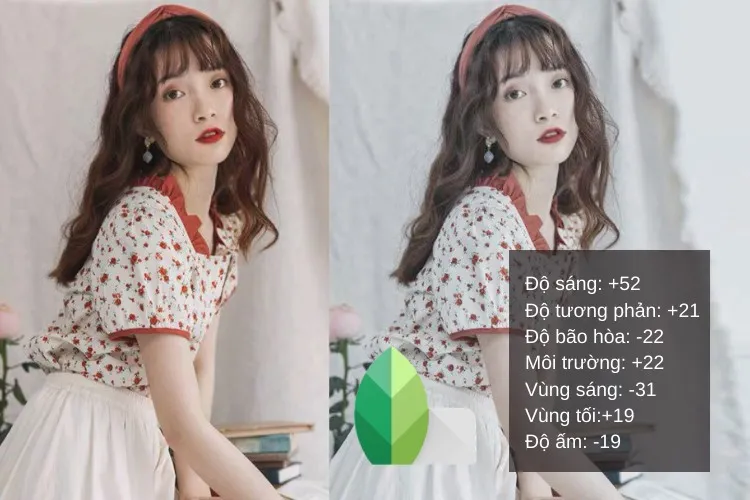Ứng dụng Snapseed đang trở nên được yêu thích vì khả năng chỉnh sửa hình ảnh hữu ích và những công thức chỉnh ảnh dễ áp dụng. Trong bài viết này, Blogkienthuc.edu.vn sẽ hướng dẫn bạn cách chỉnh màu vintage, chỉnh màu chân dung trên điện thoại trên Snapseed một cách dễ dàng nhé!
Top những công thức chỉnh ảnh Snapseed đẹp lung linh, mới nhất hiện nay
Một số công thức chỉnh ảnh màu Vintage
Màu vintage chính là màu cổ xưa, màu của hoài niệm, nhưng lại rất được giới trẻ ưa chuộng. Những gam màu thường thấy của vintage đó là cam nâu, trắng, kem, vàng nhạt…vô cùng nhã nhặn. Bất kỳ kiểu ảnh, phong cách ảnh nào cũng đều phù hợp để ứng dụng công thức chỉnh ảnh Snapseed vintage.
Bạn đang đọc: Top những công thức chỉnh ảnh Snapseed đẹp lung linh, mới nhất hiện nay
Tùy theo sở thích mà bạn có thể tự chỉnh màu vintage trên điện thoại cho bức ảnh của mình, hoặc áp dụng những bộ lọc có sẵn.
1. Thêm tông vàng cho bức ảnh
Vào công cụ > Chỉnh hình ảnh
Thông số áp dụng như sau:
- Độ sáng: +22
- Độ tương phản: -10
- Độ bão hòa: +10
- Môi trường:-10
- Vùng sáng:+48
- Vùng tối: +42
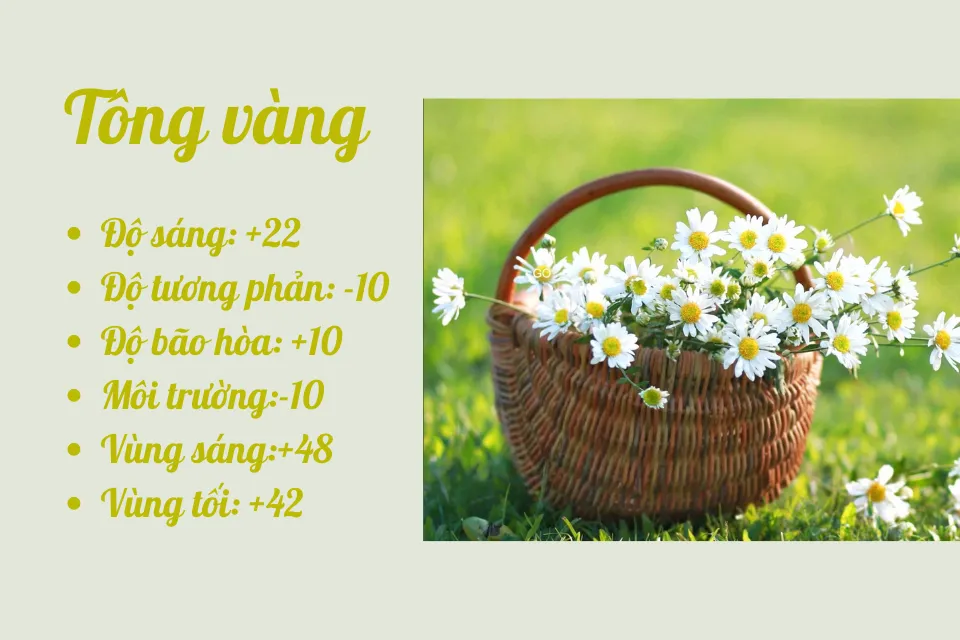
Nhìn chung thì tông màu vintage này khá ấm áp, thích hợp cho phân ảnh phong cảnh, ảnh cưới, ảnh chụp kỷ niệm. Bạn sẽ có được bức ảnh hoài cổ khá thú vị, như những bức ảnh được chụp vào thập niên 90 vậy.
2. Công thức chỉnh ảnh Snapseed sang tông nâu trầm
Thông số tham khảo:
- Độ sáng: -22
- Độ tương phản: +41
- Độ bão hòa:-21
- Môi trường: +62
- Vùng tối: +52
Nếu bạn áp dụng tông nâu trầm này cho ảnh phố phường, những bức ảnh đi du lịch có nhà cửa… thì hình ảnh sẽ được sống động, chân thực hơn đó, giống như chúng đang hiện ra trước mắt bạn vậy.

3. Tông trắng xám cho bức ảnh
Áp dụng ngay thông số sau nhé:
- Cấu trúc: +51
- Tương phản:-29
- Môi trường: +30
- Vùng sáng: +22
Nhiều bạn trẻ yêu thích kiểu chỉnh ảnh này bởi nó phù hợp với ảnh chân dung, hay ảnh chụp đồ vật cũng rất tuyệt vời. Bạn có thể chỉnh thêm những hiệu ứng bụi để tấm ảnh thêm chất lừ nhé.

4. Chỉnh ảnh với tông trầm buồn
Thông số tông màu:
- Độ sáng: -50
- Độ tương phản: +10
- Độ bão hòa:-5
- Môi trường: +20
- Vùng sáng: -17
- Vùng tối: +24
Có chút man mác với tông màu này, song cũng giúp cho bức ảnh mang nhiều kỷ niệm hơn. Những bức ảnh dưới nắng, ảnh ban công… sẽ rất phù hợp vì cứ như mọi thứ đang hòa vào với nhau.

Công cụ chỉnh ảnh Snapseed cũng có sẵn bộ lọc màu vintage, bạn có thể tùy chọn và áp dụng một cách đơn giản cho bức ảnh của mình.
Công thức chỉnh màu chân dung trên Snapseed
Ngoài các bức ảnh phong cảnh, ảnh selfie, ảnh chân dung cũng được các bạn trẻ thích thú chỉnh sửa, bởi sẽ góp phần giúp cơ thể, gương mặt của mình đẹp hơn. Có nhiều công thức áp dụng khác nhau, Blogkienthuc.edu.vn list ra đây cho bạn 10 công thức chỉnh ảnh Snapseed với chân dung đẹp nhất. Đừng quên chia sẻ thêm những công thức chỉnh ảnh đẹp khác ở bên dưới bài viết này để mọi người cùng tham khảo nhé.
1. Công thức số 1
Thông số áp dụng:
- Độ sáng: -54
- Độ tương phản: -52
- Độ bão hòa: -11
- Môi trường: +22
- Vùng sáng: -28
- Vùng tối: -33
- Độ ấm: -6.
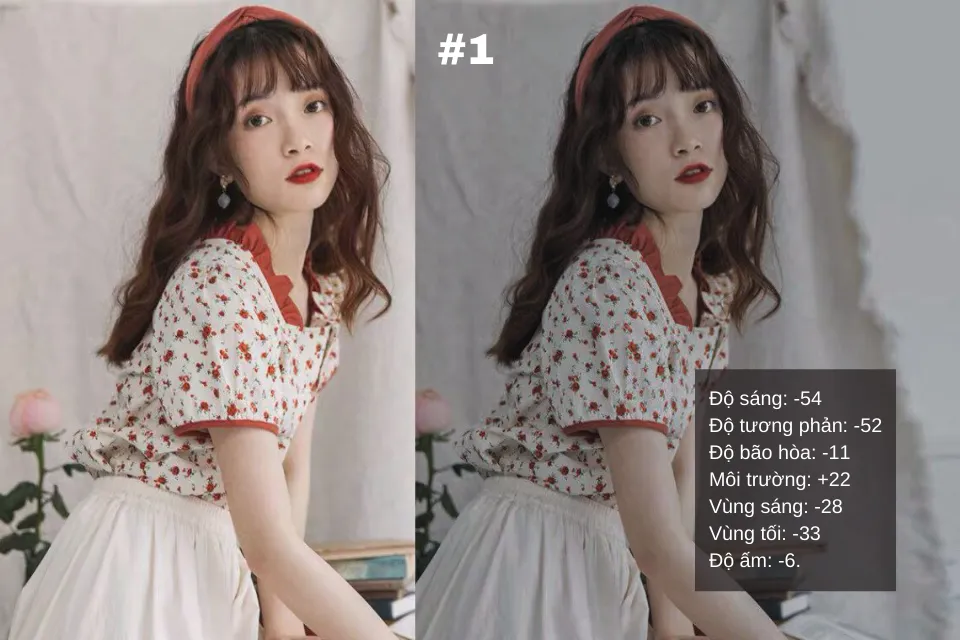
2. Công thức chỉnh ảnh số 2
Thông số áp dụng:
- Độ sáng: -32
- Độ tương phản:+18
- Độ bão hòa: -16
- Môi trường: –47
- Vùng sáng: -19
- Vùng tối: -51
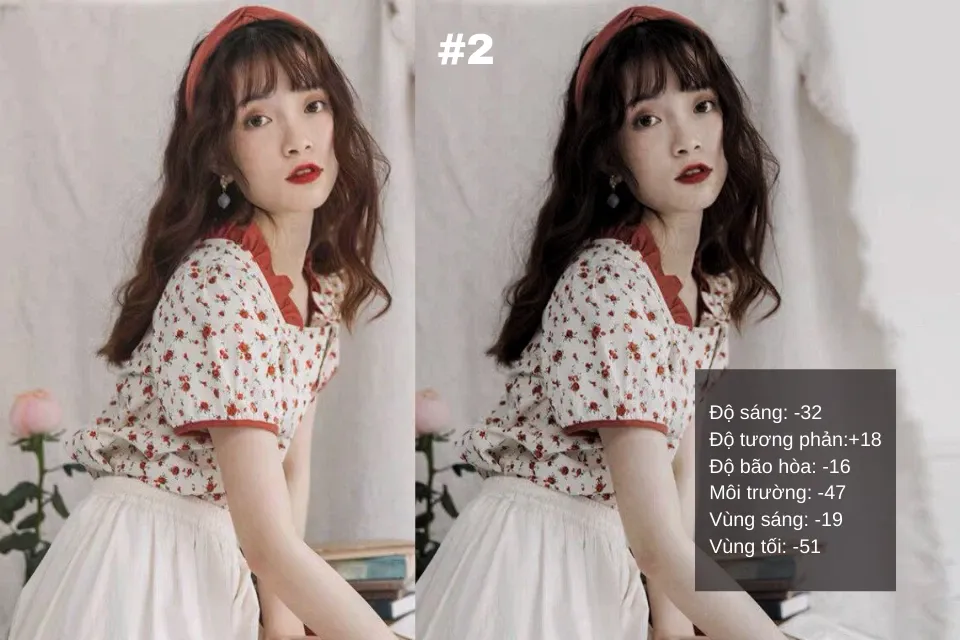
3. Công thức chỉnh ảnh trên Snapseed số 3
Thông số áp dụng như sau:
- Độ sáng: -45.
- Độ tương phản: -60
- Độ bão hòa: +10.
- Môi trường: -55
- Vùng sáng: +22
- Vùng tối: -27
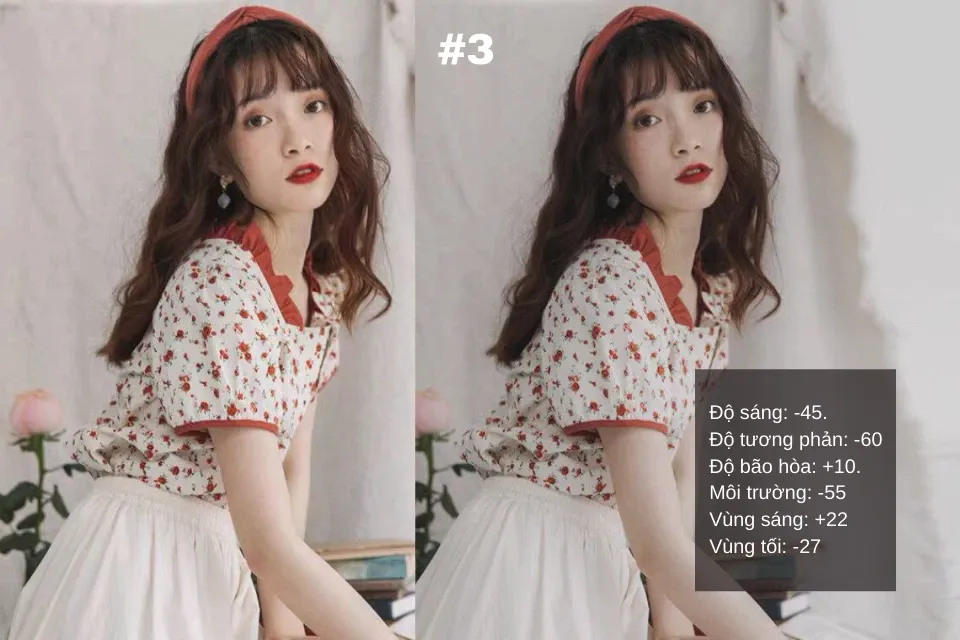
4. Công thức chỉnh ảnh trên Snapseed số 4
Thông số áp dụng như sau:
- Độ sáng: +52
- Độ tương phản: +21
- Độ bão hòa: -22
- Môi trường: +22
- Vùng sáng: -31
- Vùng tối:+19
- Độ ấm: -19
Tìm hiểu thêm: Cách để bật bảo mật 2 lớp trên Zalo để bảo vệ tài khoản của mình, bạn nên thử ngay
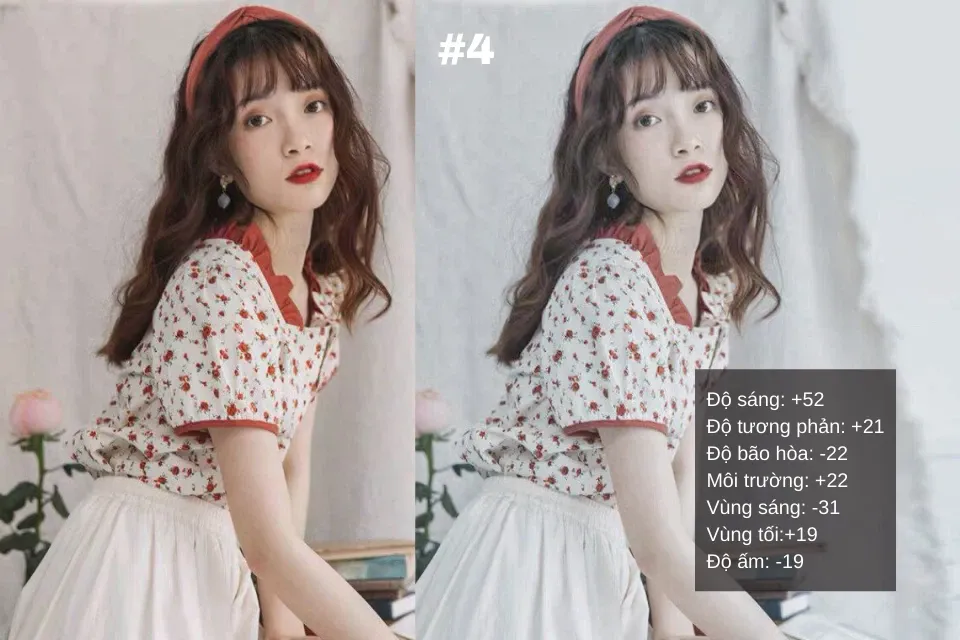
5. Công thức chỉnh ảnh trên Snapseed số 5
Thông số áp dụng như sau:
- Độ sáng: +19
- Độ bão hòa: -16
- Môi trường: +51
- Vùng sáng: -42
- Vùng tối: -21
- Cấu trúc: -11
- Tăng độ sắc nét: +80
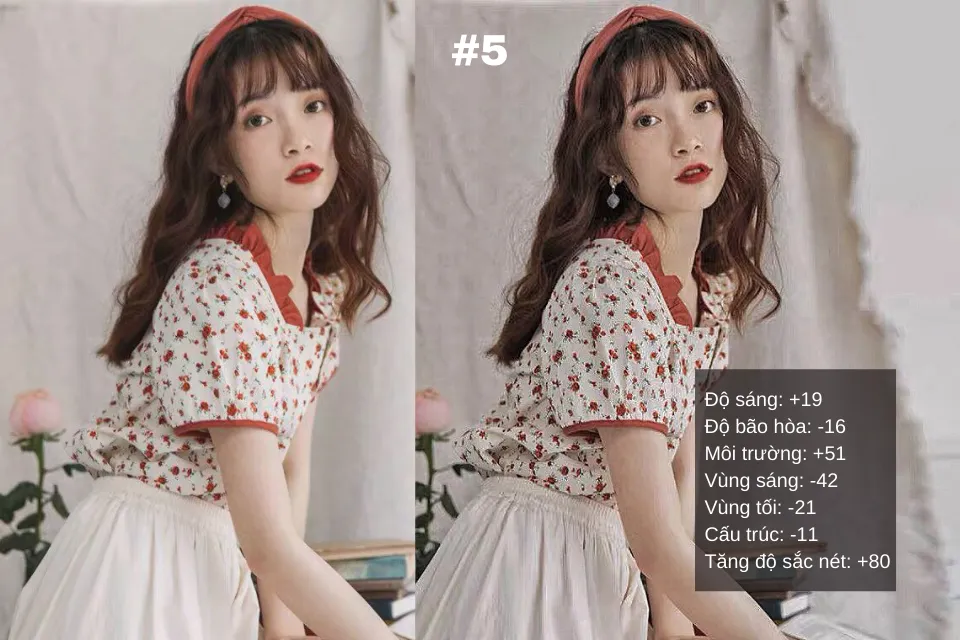
6. Công thức chỉnh ảnh trên Snapseed số 6
Thông số áp dụng
- HDR Scape: Tự nhiên
- Độ sáng: +7
- Độ bão hoà: -18

7. Công thức chỉnh ảnh trên Snapseed số 7
Thông số áp dụng
- Độ sáng: -19
- Độ tương phản: +37
- Độ bão hòa: +22
- Môi trường: +22
- Vùng sáng: +48
- Vùng tối: +17
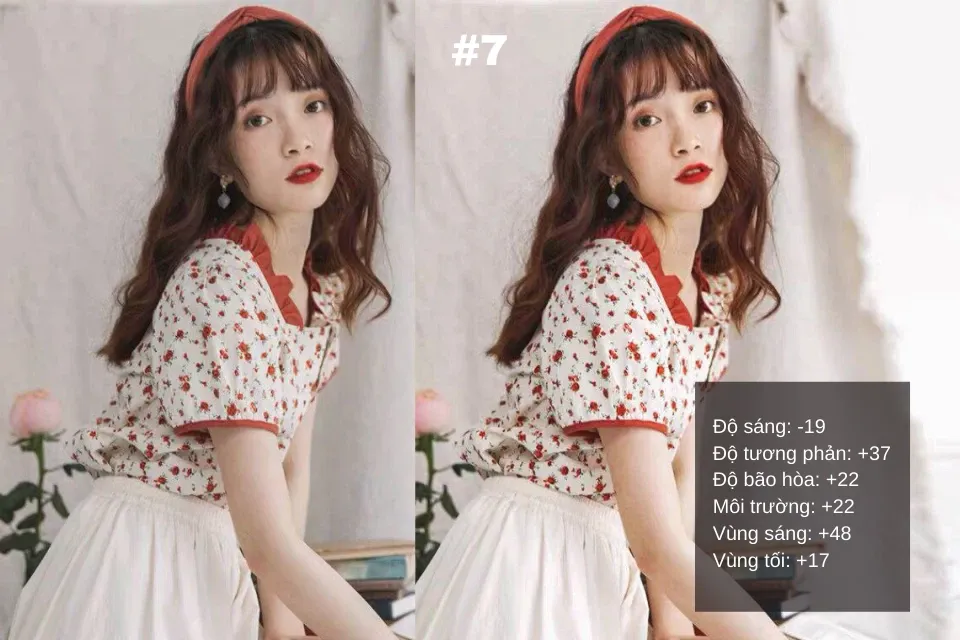
8. Công thức chỉnh ảnh trên Snapseed số 8
Thông số áp dụng
- Độ sáng: -25
- Độ tương phản: +21
- Độ bão hòa: -21
- Môi trường: +12
- Vùng sáng: -30
- Vùng tối: +20

9. Công thức chỉnh ảnh trên snapseed số 9
Thông số áp dụng:
- Chân dung
- HDR Scape tự nhiên: +60
- Độ sáng: +10
- Độ bão hòa: +20
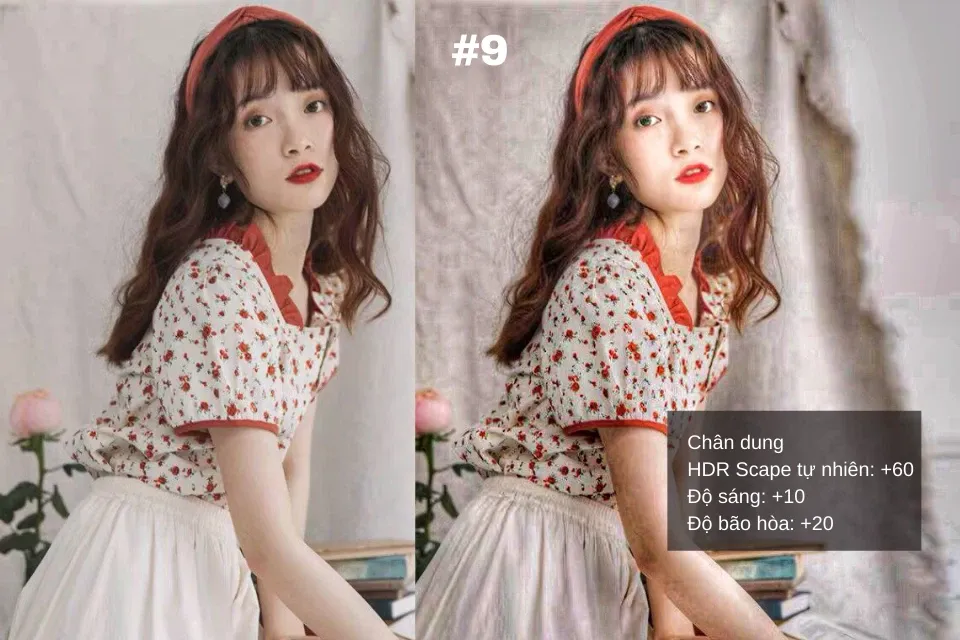
10. Công thức chỉnh ảnh trên snapseed số 10
Thông số áp dụng
- Độ sáng: +25
- Độ tương phản: -80
- Môi trường: +45
- Vùng sáng: -60
- Vùng tối: -31
- Độ ấm: -9
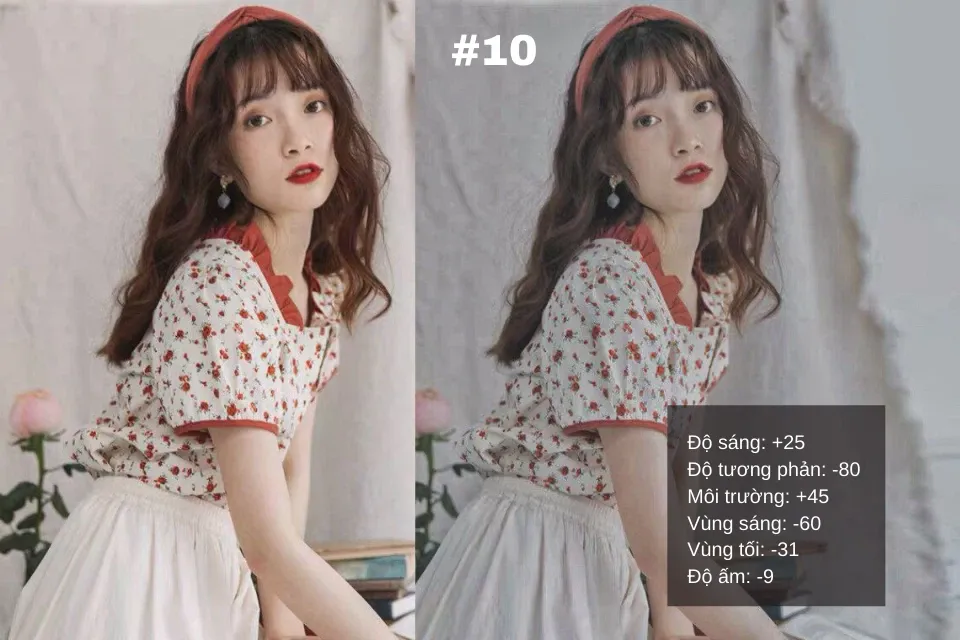
>>>>>Xem thêm: Tuyển chọn bộ font chữ tiếng Việt đẹp và bắt mắt nhất dành cho máy tính Windows 10
Hy vọng với những chia sẻ trên đây của Blogkienthuc.edu.vn về các công thức chỉnh ảnh trên Snapseed sẽ giúp bạn áp dụng thành công cho bức ảnh của mình trở nên lung linh hơn.
Nhớ theo dõi trang Thủ thuật của Blogkienthuc.edu.vn để có thêm những mẹo hay ho về cách chỉnh sửa ảnh trên Snapseed và cả những ứng dụng khác nữa nhé.
Xem thêm: Hướng dẫn tải Snapseed trên máy tính một cách đơn giản và nhanh chóng